Как пользоваться GraphFast — бесплатным генератором линейных графиков по любым данным

Что за GraphFast
Это генератор линейных графиков, который позволяет быстро визуализировать данные в подходящей цветовой схеме. Он засветился на сайте Product Hunt, агрегаторе новых сервисов и стартапов: GraphFast вышел в конце марта и вошёл в тройку лучших продуктов дня на релизе.
Главная фишка сервиса — он бесплатный, безлимитный, не требует регистрации, не показывает рекламу и не продаёт пользовательские данные. Проект поддерживается на донаты пользователей, причём платежи никто не навязывает.
Как пользоваться GraphFast
Генератор доступен только в виде сайта (открывается из России), приложений нет. Как уже упоминалось, регистрация аккаунта не требуется, поэтому к генерации можно перейти прямо с главной: пролистайте немного вниз и нажмите кнопку Create Your Line Graph.

Откроется простой редактор. В нём нужно настроить:

- Chart Title — название графика.
- Title Font Size — размер шрифта названия, чекбокс Bold делает текст жирным.
- X Axis Label — подпись к оси X (горизонтальная).
- Y Axis Label — подпись к оси Y (вертикальная).
- Axis Label Font Size — размер шрифта подписей к осям.
- Legend Position — расположение легенды графика (по умолчанию сверху, можно выбрать снизу, справа или слева).
Чекбоксами можно выбрать дополнительные опции:
- Show Gridlines — показать линии сетки.
- Show Data Labels — показать значения точек графика (можно выбрать, как будут располагаться числа, настроить размер шрифта, выделить жирным).
- Add Source — указать источник данных, то есть название сайта или ссылку.
Ниже доступно восемь стилей графиков в разных цветах, можно попробовать все и выбрать самый симпатичный.

Собственно данные можно либо прописать вручную (кнопкой Add Point можно добавить больше точек среза), либо импортировать из CSV в формате «дата,значение» (именно так, без пробела). Одна строчка — одна пара.

Кнопкой Add Dataset можно добавить новый набор данных, который отобразится ещё одной линией на графике. Вообще их количество не ограничено, но больше двух лучше не делать: сервис даёт всего два стиля выделения линий, поэтому третью линию будет не отличить от первой, а четвёртую — от второй.

Чтобы сохранить готовый график, нажмите кнопку Download PNG в верхнем правом углу страницы.
Результат можно быстро добавить в отчёт или презентацию и поместить на подложку нужного цвета: всё экспортируется в PNG с прозрачным фоном. Всё просто и действительно удобно.










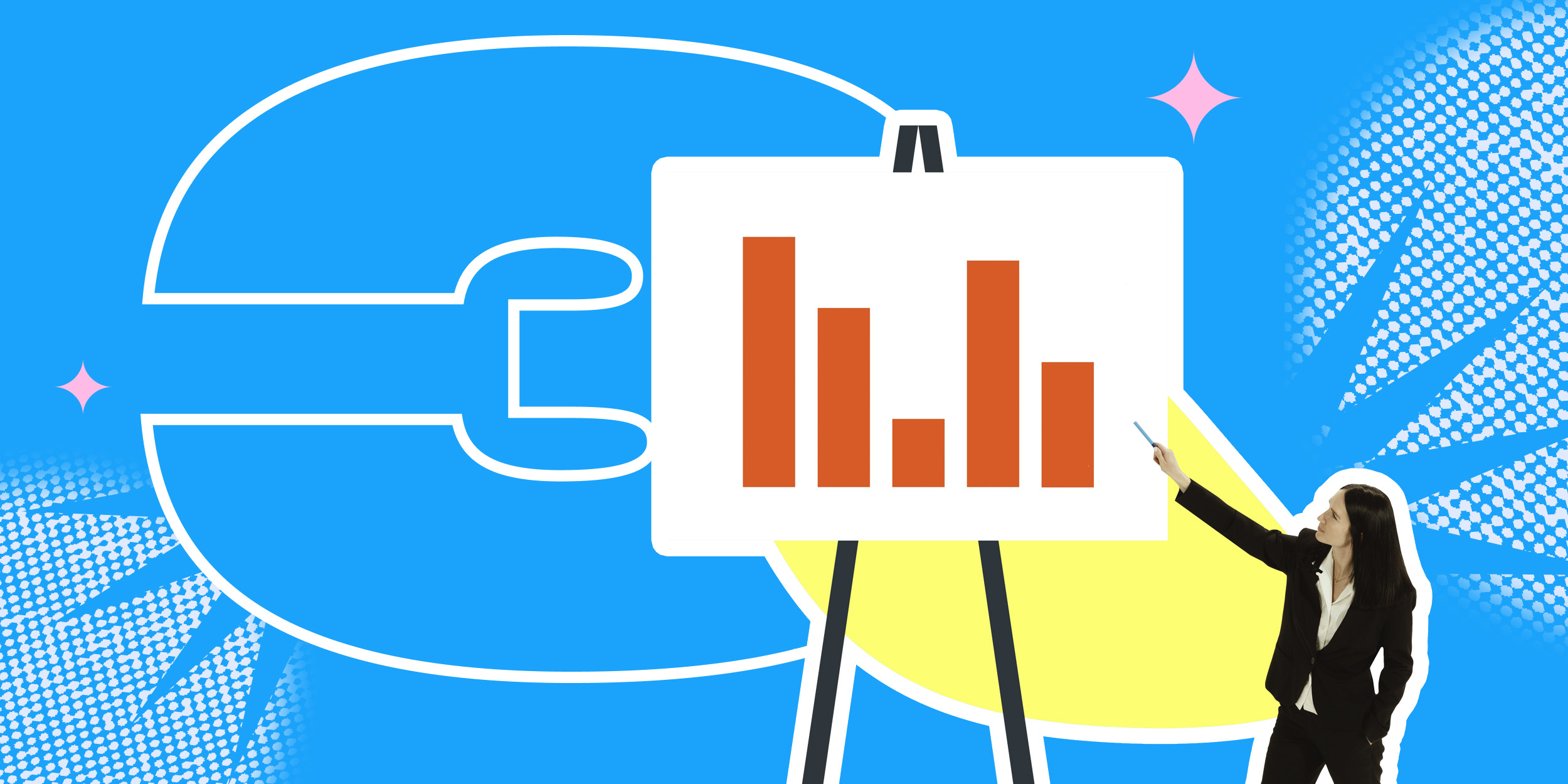
















Станьте первым, кто оставит комментарий